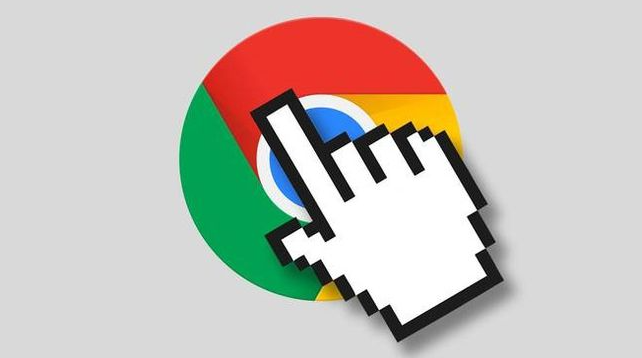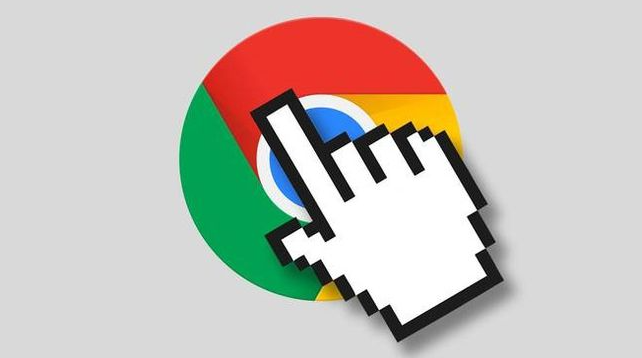
在日常使用Chrome浏览器的过程中,我们可能会不小心删除一些重要的书签。那么,如何恢复这些被删除的书签呢?以下是一些有效的方法。
一、通过Chrome浏览器的历史记录恢复
1. 打开Chrome浏览器,点击右上角的“历史记录”图标,通常是一个时钟形状的图标。
2. 在弹出的历史记录窗口中,点击右上角的“搜索”按钮,输入与要恢复书签相关的关键词,比如网页名称或网址的一部分。
3. 浏览搜索结果,找到之前删除的书签对应的网页。
4. 当找到目标网页后,再次点击“星标”图标(书签图标),将其重新添加为书签即可。
二、检查是否有书签备份
1. 如果你之前有对书签进行过备份,可以通过以下步骤恢复:
- 找到备份文件的位置。通常,Chrome浏览器的书签备份文件存储在用户的计算机上,具体位置可能因操作系统而异。在Windows系统中,一般位于“C:\Users\你的用户名\AppData\Local\Google\Chrome\User Data\Default”目录下的“Bookmarks”和“Bookmarks.bak”文件中;在Mac系统中,位于“~/Library/Application Support/Google/Chrome/Default”目录下。
- 将备份文件复制到上述默认的Chrome书签存储位置,覆盖现有的书签文件。
- 重新启动Chrome浏览器,查看书签是否已恢复。
三、使用第三方工具恢复(需谨慎选择)
有一些第三方数据恢复工具声称可以帮助恢复被删除的Chrome书签。但在使用这类工具时,要确保从可靠的来源下载,并仔细阅读用户评价和说明。因为一些不良的工具可能会导致数据丢失或其他安全问题。
需要注意的是,恢复书签的成功率并非百分之百,尤其是如果已经过去很长时间或者对浏览器进行了多次操作。因此,为了避免书签丢失,建议定期备份重要书签,以便在需要时能够快速恢复。同时,在使用各种恢复方法时,要谨慎操作,以免造成其他数据的损失。希望以上方法能够帮助你成功恢复Chrome浏览器中删除的书签。